Cara Membawa Kembali Mixer Volume Klasik di Windows 11/10
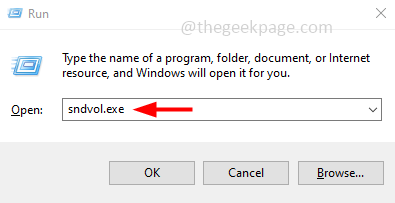
- 2754
- 259
- Darryl Ritchie
Kontrol volume baru terlihat seperti bilah geser horizontal di mana Anda dapat menyesuaikan peningkatan dan penurunan volume. Jika Anda ingin mengembalikan kontrol volume lama yang vertikal maka Anda dapat melakukannya dalam beberapa langkah. Di artikel ini, mari kita lihat cara mengembalikan mixer volume klasik di Windows 10
Daftar isi
- Metode 1: Gunakan jalan pintas bilah tugas
- Metode 2: Menggunakan Registry
- Metode 3: Akses volume mixer dari baki sistem
Metode 1: Gunakan jalan pintas bilah tugas
Langkah 1: Buka prompt run menggunakan Windows + r kunci bersama
Langkah 2: Ketik sndvol.exe dalam pelarian prompt dan tekan memasuki. Ini akan membuka jendela mixer volume
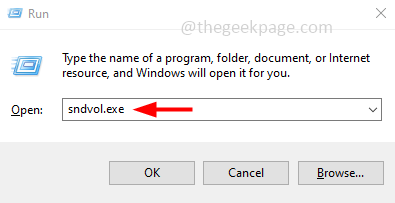
Langkah 3: Di Taskbar, klik kanan pada ikon speaker volume
Langkah 4: Kemudian dari daftar yang muncul, klik Pin ke Taskbar
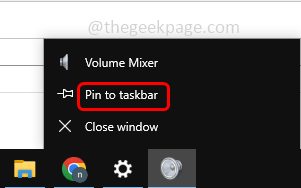
Langkah 5: Sekarang saat Anda mengklik ikon speaker volume yang disematkan, Anda dapat mengakses mixer volume klasik kapan saja Anda membutuhkannya dari pintasannya di bilah tugas.
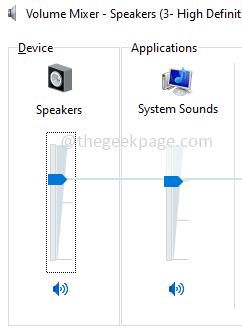
Metode 2: Menggunakan Registry
Langkah 1: Buka prompt run menggunakan Windows + r kunci bersama
Langkah 2: Ketik Regedit.exe dalam pelarian prompt dan tekan memasuki
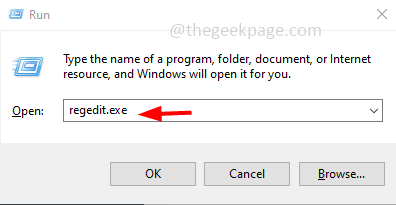
Langkah 3: Jendela Kontrol Akun Pengguna akan terbuka Klik Ya. Ini akan membuka editor Registry Windows
Langkah 4: Arahkan ke jalur berikut
Hkey_local_machine \ software \ microsoft \ windows nt \ currentVersion
Langkah 5: Klik kanan pada Versi sekarang folder dan dari daftar klik Baru
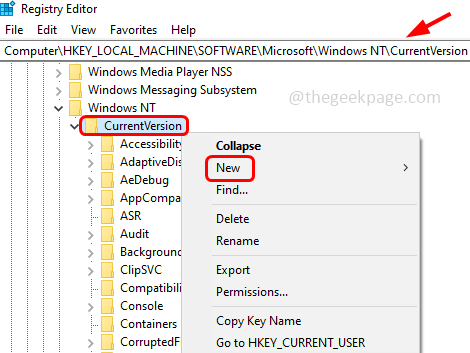
Langkah 6: Dari daftar Fly Out Klik kunci
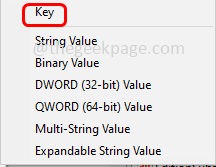
Langkah 7: Beri nama folder sebagai Mtcuvc
Langkah 8: Pilih folder yang dibuat Mtcuvc dengan mengkliknya
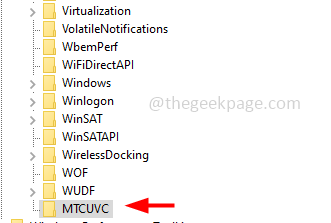
Langkah 9: Di sisi kanan, klik kanan di ruang kosong dan klik Baru
Langkah 10: Kemudian dari daftar yang muncul klik Nilai dword (32-bit)
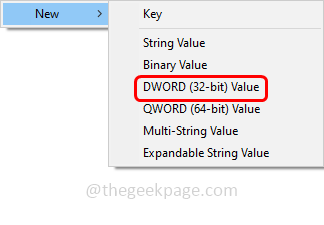
Langkah 11: Sebutkan nilainya sebagai EnableMtcuvc
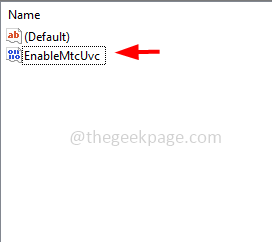
Langkah 12: Klik dua kali pada EnableMtcuvc dan mengatur data nilainya 0
Langkah 13: Untuk menyimpan perubahan, klik Oke
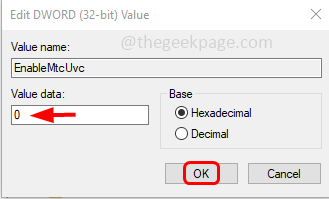
Langkah 14: Mengulang kembali sistem dan kemudian klik ikon speaker untuk melihat mixer volume lama kembali.
Metode 3: Akses volume mixer dari baki sistem
Langkah 1: Klik tautan github dan unduh ClassicVolumemixer.exe file dengan mengkliknya
Langkah 2: Setelah Anda mengklik file exe itu akan diunduh
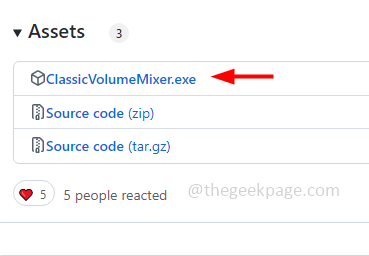
Langkah 3: Buka prompt run menggunakan Windows +r kunci bersama
Langkah 4: Ketik Shell: Startup dan memukul memasuki
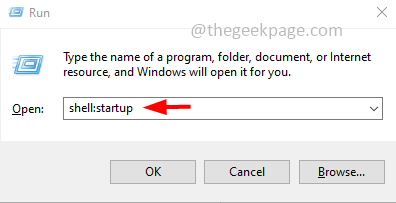
Langkah 5: Di folder startup yang dibuka, paste file yang diunduh ClassicVolumemixer.exe
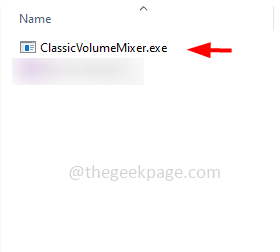
Langkah 6: Tutup file penjelajah dan mengulang kembali sistem
Langkah 7: Setelah restart, Anda akan menemukan ikon speaker baru di baki sistem. Saat itulah Anda mengklik tanda panah di sudut kanan bawah di bilah tugas Anda akan menemukan ikon speaker bernama Classic Volume Mixer
Langkah 8: Anda dapat mengklik ikon untuk menggunakannya.
Itu dia! Saya harap artikel ini bermanfaat. Terima kasih!!
- « Cara Mengaktifkan Fitur Draw with Touch di Microsoft Word
- Aplikasi email hilang dari layar beranda iPhone [Solved] »

